Устройства ввода
Лекция 12 Устройства ввода
12.1 Клавиатуры
12.1.2 Расширенные 101- и 102-клавишная клавиатуры
12.1.3 104-клавишная Windows-клавиатура
12.1.4 Клавиатуры для порта USB
12.1.5 Портативные клавиатуры
12.1.6 Интерфейс клавиатуры
12.1.7 Эргономичные клавиатуры
Рекомендуемые материалы
12.1.8 Мультимедийные и Web-клавиатуры
12..2 Мышь
12..2.1 Интерфейсы мыши
12.3 Устройство Track Point II/III
12.4 Беспроводные устройства ввода данных
12.5 Сканеры
12.5.1 Ручные сканеры
12.5.2 Листопротяжные сканеры
12.5.3 Настольные (планшетные) сканеры
12.5.4 Сканеры для слайдов
12.5.5 Барабанные сканеры.
12.1 Клавиатуры
Клавиатура — одно из важнейших устройств компьютера, используемое для ввода в систему команд и данных. В этом разделе рассматриваются важнейшие типы клавиатур для PC-совместимых компьютеров. Речь идет о принципах их работы, взаимодействии с другими частями системы, а также о поиске и устранении неисправностей.
За время, прошедшее с момента выпуска первой модели PC, IBM разработала три типа компьютерных клавиатур, а Microsoft — еще одну. Они стали промышленными стандартами, которых придерживаются практически все производители совместимого оборудования. С появлением Windows 95 была создана модифицированная версия 101-клавишной клавиатуры, получившая название 104-клавишной расширенной клавиатуры Windows.
Существуют такие основные типы клавиатур:
■ 101-клавишная расширенная клавиатура;
■ 104-клавишная расширенная клавиатура Windows;
■ 83-клавишная клавиатура PC и XT;
■ 84-клавишная клавиатура AT.
Рассмотрим устройство, раскладку символов и внешний вид каждой из них. Поскольку сегодня наиболее распространены 101- и 104-клавишная расширенные клавиатуры, основное внимание будет уделено именно им.
12.1..2 Расширенные 101- и 102-клавишная клавиатуры
В 1986 году IBM выпустила корпоративную расширенную 101-клавишную клавиатуру для новых моделей XT и AT. Эта клавиатура впервые появилась в RISC-компьютерах RT PC компании IBM. Такая клавиатура теперь поставляется фактически с каждой системой и терминалом IBM. Многие компании моментально скопировали эту модель, и очень скоро она стала стандартной для всех PC-совместимых систем.
Раскладка этой универсальной клавиатуры лучше 84-клавишной, за исключением, возможно, одного: клавиша <Enter> стала меньше. 101-клавишная клавиатура разработана в соответствии с международными требованиями и правилами. Фактически компании Digital Equipment Corporation (DEC) и Texas Instruments (TI) уже использовали клавиатуры, аналогичные 101-клавишной модели IBM. Первоначально 101-клавишные устройства выпускались как со светодиодными индикаторами, так и без них, в зависимости от того, для какого компьютера (XT или AT) они предназначались. Сейчас есть много вариантов клавиатур, в том числе и с интегрированными устройствами позиционирования (манипуляторами), с трекболами, сенсорными планшетами и “горячими” клавишами, которые программируются на выполнение определенных задач.
Существует несколько вариантов расширенной клавиатуры, но все они взаимозаменяемы и имеют аналогичные электрические параметры. IBM и ее дочерняя фирма Lexmark, специализирующаяся на производстве клавиатур и принтеров, выпускают множество разновидностей этой клавиатуры, в том числе со встроенными устройствами позиционирования и новыми раскладками. Большинство расширенных клавиатур этого типа подключается к компьютеру с помощью 5-контактного разъема DIN, но в новых вариантах чаще используется 6-контактный разъем mini-DIN, который устанавливается во многих системах, например PS/2. Несмотря на различие разъемов, сами клавиатуры идентичны; при желании можно заменить их соединительные кабели или использовать переходной разъем.
101-клавишная клавиатура может быть условно разделена на следующие области:
■ область печатных символов;
■ дополнительная цифровая клавиатура;
■ область управления курсором и экраном;
■ функциональные клавиши.
Раскладка 101-клавишной клавиатуры аналогична раскладке клавиатуры пишущей машинки Selectric (за исключением клавиши <Enter>). Клавиши <Tab>, <Caps Lock>, <Shift> и <Backspace> больше всех остальных по размеру и расположены так же, как и на пишущей машинке. Клавиши <Ctrl> и <Alt> размещаются по обе стороны от клавиши пробела.
Клавиши управления курсором образуют отдельную группу. Дополнительная цифровая клавиатура предназначена для ввода чисел; как и в других PC-клавиатурах, ее можно использовать для управления курсором при отключенном режиме Num Lock. На дополнительную цифровую клавиатуру добавлена клавиша </> и еще одна клавиша <Enter>.
Клавиши управления курсором расположены в виде перевернутой буквы “Т”. Над ними расположены клавиши <Insert>, <Delete>, <Home>, <End>, <PageUp> и <PageDown>. Функциональные клавиши, объединенные в группы по четыре, расположены в верхней части клавиатуры. Кроме того, введены две дополнительные функциональные клавиши (<F11> и <F12>), а клавиша <Esc> расположена в верхнем левом углу. Для выполнения самых распространенных операций предусмотрены специальные клавиши <PrintScreen/SysReg>, <Scroll Lock> и <Pause/Break>.
В двуязычных вариантах расширенной клавиатуры установлены 102 клавиши, и раскладка их несколько иная, чем в американской версии.
Одно из самых полезных нововведений в современных клавиатурах — возможность использования съемных колпачков. Это позволяет заменять сломанные клавиши, а также упрощает чистку и локализацию клавиатуры. Многие производители выпускают шаблоны для клавиатуры, в которых предусмотрены специальные инструкции.
12.1.3 104-клавишная Windows-клавиатура
Большинство печатающих вслепую обычно терпеть не могут пользоваться мышью, поскольку при этом приходится убирать руку с клавиатуры. Для любителей клавиатуры Windows 95/98 создает еще больше проблем, поскольку при работе с ней задействуются обе кнопки мыши. Многие новые клавиатуры, особенно в портативных компьютерах, включают разные варианты устройств IBM TrackPoint и Alps Glidepoint (описанных ниже в этой главе), которые позволяют печатающим вслепую держать руки на клавиатуре даже при использовании манипулятора мыши. Microsoft предложила дополнить клавиатуру тремя новыми клавишами, предназначенными специально для Windows. Это новшество помогает реализовать функции, для выполнения которых необходимо нажимать много клавиш или щелкать кнопкой мыши.
Microsoft выпустила спецификацию Windows-клавиатуры, содержащую новые клавиши и их комбинации. Клавиатура, подобная 101-клавишной, выросла до 104-клавишной с дополнительными левой и правой Windows-клавишами и клавишей <Application> (приложение). Они могут использоваться для получения комбинаций клавиш на уровнях операционной системы или приложения подобно комбинациям с <Ctrl> и <Alt> на 101-клавишной клавиатуре. Собственно для работы с Windows 95/98 и Windows NT/2000 не требуется новых клавиш, но разработчики программного обеспечения наделили специфическими функциями Windowsприложения, в которых будет использоваться новая клавиша <Application> (она выполняет те же функции, что и правая кнопка мыши).В стандартной раскладке Windows-клавиатуры клавиша пробела укорочена, две клавиши Windows расположены слева и справа (<WIN>), а клавиша <Application> — справа. Клавиши <WIN> вызывают меню Пуск (Start), по которому можно перемещаться с помощью клавиш управления курсором. Клавиша <Application> эквивалентна нажатию правой кнопки мыши; в большинстве приложений она позволяет перейти в контекстно-зависимое меню. Несколько комбинаций с клавишей <WIN> связано с макрокомандами. Например, нажимая комбинацию клавиш <WIN+E>, можно запустить программу Проводник Windows (Windows Explorer). Программа IntelliType Pro позволяет назначать “горячие” клавиши и параметры клавиатуры, ее взаимодействие с Internet и мультимедийными устройствами. После инсталляции можно применять комбинации клавиш, перечисленные в табл. 18.2. Для получения новых версий IntelliType Pro обратитесь на Web-узел компании Microsoft.Новая спецификация Windows-клавиатуры требует, чтобы производители увеличили количество трилограмм. Трилограмма — это комбинация трех одновременно нажимаемых клавиш, например <Ctrl+Alt+Del>, предназначенная для выполнения некоторой специальной функции. Сама по себе разработка клавиатуры, которая обеспечивала бы корректную обработку трилограмм, требует дополнительных затрат, а это приведет к увеличению ее стоимости.
12.1.4 Клавиатуры для порта USB
В последнее время становятся более популярными клавиатуры, подключаемые к компьютеру с помощью универсальной последовательной шины USB вместо стандартных портов клавиатуры и мыши. Поскольку USB является универсальной шиной, она с успехом может заменить обычные параллельные и последовательные порты, а также порты клавиатуры и мыши. В настоящее время все системы пока еще выпускаются и с USB, и со стандартными портами. Скорее всего, в дальнейшем компьютеры будут поддерживать только шину USB.
Практически все производители клавиатур и устройств указания выпускают USB-устройства. Например, последняя версия эргономичной клавиатуры Natural Keyboard Elite, выпускаемая компанией Microsoft, поддерживает подключение через шину USB. Кроме этого, она снабжается адаптером для “обычного” подключения.
12.1.5 Портативные клавиатуры
Широкое использование портативных компьютеров в значительной мере повлияло на раскладку клавиатуры. Ограниченный размер портативного компьютера не позволяет использовать стандартную раскладку клавиатуры, поэтому изготовители придумали множество раз-личных типов раскладки. К сожалению, в отличие от раскладки 101-клавишной клавиатуры, ни одна из них не стала промышленным стандартом. Так как заменить клавиатуру в портативном компьютере значительно труднее, чем в настольном, при его покупке особое внимание необходимо обратить на раскладку клавиатуры. Ранее портативные компьютеры часто поставлялись с клавиатурой, которая отличалась только меньшим размером. Работать с такой клавиатурой было неудобно. Сегодня размеры клавиш на портативных компьютерах обычно сопоставимы с клавишами настольной клавиатуры
Конечно, наиболее очевидное отличие клавиатуры портативных компьютеров состоит в отсутствии вспомогательной цифровой клавиатуры. В большинстве из них вспомогательная клавиатура входит теперь в стандартную буквенную часть клавиатуры . Для переключения клавиатуры обычно используется комбинация, в которую входит клавиша <Fn>.
Это чрезвычайно неудобно, и многие пользователи полностью отказываются от вспомогательной клавиатуры на портативных компьютерах. К сожалению, при выполнении некоторых действий, например при вводе кодов ASCII, необходимо использовать клавишу <Alt> и клавиши вспомогательной клавиатуры.
В дополнение к управлению вспомогательной клавиатурой клавиша <Fn> часто используется для переключения между режимами в портативных компьютерах, например для переключения между встроенным и внешним дисплеем или для управления яркостью экрана и громкостью звука.
В некоторых портативных компьютерах используются довольно длинные клавиатуры. В течение непродолжительного времени IBM выпускала портативные компьютеры с клавиатурой, которая складывалась подобно крыльям бабочки. Она была разделена на две половины и складывалась, когда система была закрыта. Когда вы открывали крышку, две половины раскрывались; длина такой клавиатуры превышала длину корпуса компьютера.
Как ни странно, в гонке за увеличением размера портативных компьютеров об этой разновидности конструкции забыли. Многие изготовители, увеличив размеры портативных компьютеров (устанавливая 12- и даже 14-дюймовые дисплеи), увеличили и размер клавиатуры.
12.1.6 Интерфейс клавиатуры
Клавиатура состоит из набора переключателей, объединенных в матрицу. При нажатии клавиши процессор, установленный в самой клавиатуре, определяет координаты нажатой клавиши в матрице. Кроме того, процессор клавиатуры определяет продолжительность нажатия и может обработать даже одновременное нажатие нескольких клавиш. В клавиатуре установлен буфер емкостью 16 байт, в который заносятся данные при слишком быстрых или одновременных нажатиях. Затем эти данные в соответствующей последовательности передаются в систему.
Клавиатура ПК фактически представляет собой небольшой компьютер, связанный с основной системой одним из двух способов:
■ с помощью стандартного разъема клавиатуры и последовательного специального канала передачи данных;
■ через порт USB.
Связь с системным блоком осуществляется через последовательный канал, данные по которому передаются по 11 бит, причем восемь из них собственно данные, а остальные — синхронизирующие и управляющие. Хотя это полноценный последовательный канал связи (данные передаются по одному проводнику),
 |
он не совместим со стандартным последовательным портом RS-232, который часто используется для подключения модемов.
Рис. 1 Разъемы клавиатуры и мыши
12.1.7 Эргономичные клавиатуры
В последнее время изменение формы клавиатуры отразилось в различных разработках. Конструкция некоторых клавиатур позволяет регулировать угол между ее половинами (например, Select-Ease компании Lexmark, клавиатура Goldtouch, разработанная Марком Голдштейном (Mark Goldstein), который также является создателем конструкций Select-Ease и Kenisis Maxim). Одна из самых популярных эргономичных клавиатур с легко нажимаемыми клавишами и резиновыми колпачками, Natural Elite Keyboard, выпускается для Microsoft компанией Keytronics. Если вас интересует более выносливая клавиатура с тугими клавишами, обратите внимание на Kinisis Maxim.
12.1.8 Мультимедийные и Web-клавиатуры
Как уже отмечалось, многие клавиатуры, реализуемые в розницу или входящие в состав укомплектованных систем, в настоящее время поддерживают четко определенные или про-граммируемые комбинации горячих клавиш, которые используются для запуска Web-броузера, универсального проигрывателя Microsoft Media Player, регулировки уровня громкости акустиче-ской системы, изменения порядка воспроизведения звуковых дорожек в программе CD-Player (Лазерный проигрыватель) и т.п. Для того чтобы воспользоваться подобными комбинациями клавиш, необходима операционная система Windows 98 или выше; в Windows Me и Windows 2000 осуществлена дополнительная поддержка клавиатур такого типа.
12.2 Мышь
В 1964 году Дуглас Энгельбарт (Douglas Englebart), работавший в Stanford Research Institute (SRI), изобрел мышь. Официально она была названа указателем XY-координат для дисплея. В 1973 году компания Xerox применила мышь в своем новом компьютере Alto. К сожалению, тогда подобные системы были экспериментальными и использовались только в исследовательских целях.
Интерфейс соединения мыши с системой. В традиционных конструкциях для этого используется кабель и разъем; в беспроводных конструкциях применяются радиочастотные или инфракрасные приемопередатчики, расположенные в корпусе мыши и специальном модуле компьютера, который необходим для взаимодействия мыши с системой. Корпус мыши сделан из пластмассы, и в нем практически нет движущихся компонентов. В верхней части корпуса, под пальцами, располагаются кнопки. Количество кнопок может быть разным, но обычно их только две. Для работы дополнительных кнопок или колеса прокрутки нужны специальные программы, как правило предоставляемые производителем. Хотя в ОС Windows9x/Me/2000 и встроена поддержка колеса прокрутки, без драйвера производителя мыши все же не обойтись. Внизу располагается небольшой покрытый резиной металлический шарик, который вращается при перемещении мыши по столу. Вращение шарика преобразуется в электрические сигналы, которые по кабелю передаются в компьютер.
Оптический метод регистрации перемещений является одним из самых перспективных на сегодняшний день. В первых конструкциях оптической мыши компании Mouse Systems, а также некоторых других применялся датчик, для работы которого требовался специальный коврик с координатной сеткой. Это привело к тому, что устройства этой конструкции, несмотря на их высокую точность, не получили достаточно широкого распространения.
Устроена мышь довольно просто: шарик касается двух валиков, один из которых вращается при движении вокруг оси Х, а второй — вокруг оси Y. На оси с валиками насажены не-большие диски с прорезями (“прерыватели”), через которые проходят (или не проходят) инфракрасные лучи от соответствующих источников. При вращении дисков лучи периодически прерываются, что регистрируется соответствующими фотодатчиками. Каждый импульс прошедшего излучения расценивается как один шаг по одной из координат. Такие оптико-механические датчики (рис. 3) получили наибольшее распространение. На рис. 4 показан типичный разъем мыши.
Далее представлены основные компоненты мыши.
■ Корпус, который вы держите в руке и передвигаете по рабочему столу.
■ Механизм отслеживания перемещения мыши: шарик/ролик или оптические датчики.
■ Несколько кнопок (обычно две) для подачи (или выбора) команд.
Камера прибора с зарядовой связью (ПЗС)
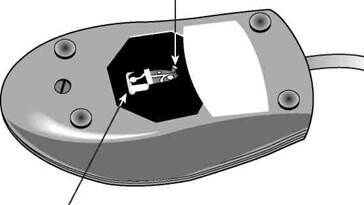
Светоизлучающий диод (СИД), используемый для освещения поверхности
Оптическая мышь Logitech iFeel (вид снизу)

Рис. 3 Оптико-механические датчики мыши

2..2.1 Интерфейсы мыши
Мышь можно подключить к компьютеру тремя способами:
■ через последовательный интерфейс;
■ через специальный порт мыши на системной плате;
■ через порт универсальной последовательной шины (USB).
USB
В последнее время порт USB все чаще и чаще используется для подключения мыши, клавиатуры и других устройств ввода-вывода. Мышь USB, как и прочие USB-устройства позиционирования (например, trackball), имеет ряд преимуществ.
■ Мышь с дополнительными возможностями часто создается специально для порта USB. Одним из примеров является мышь Logitech iFeel — первое устройство, имеющее оптический датчик и силовую обратную связь. Во время перемещения указателя поверх кнопок Web-страниц, рабочего стола Windows или опций программного меню мышь начинает легко вибрировать. Эта мышь разработана исключительно для порта USB.
■ Мышь, клавиатура и другие устройства USB могут заменяться без выключения питания системы. Если вам удобнее работать с трекболом, а ваш друг предпочитает мышь, разверните системный блок тыльной стороной к себе, отключите мышь и подключите собственное устройство. Возможность “горячей замены” — это уникальная особенность порта USB.
■ Мышь USB может быть подключена к концентраторам USB, содержащимся в некоторых клавиатурах USB, или к автономному концентратору. Использование концентратора позволяет упростить процесс подключения или отключения мыши. Иначе говоря, вам не придется пролезать под столом для того, чтобы добраться до задней панели компьютера.
12.3 Устройство Track Point II/III
20 октября 1992 года IBM на своих новых компьютерах ThinkPad 700 и 700С внедрила качественно новое устройство позиционирования, названное TrackPoint II. Это устройство, часто называемое манипулятором, представляет собой небольшой резиновый рычажок, находящийся на клавиатуре между клавишами <G>, <H> и <В>. После появления мыши это был самый решительный шаг вперед в развитии технологии манипуляторов.
Такое устройство практически не занимает места на клавиатуре, не имеет подвижных частей, которые могли бы сломаться или загрязниться. А самое главное — от вас не требуется убирать руки с клавиатуры, что очень удобно, если вы печатаете вслепую.
Исследования, проведенные изобретателями этого устройства, показали: на то, чтобы перенести руку с клавиатуры на мышь и обратно, уходит около 1,75 с. Если вы печатаете со скоростью 60 знаков в минуту, то теряете на этом около двух слов. При работе с TrackPoint практически все это время экономится. Одновременно нажимая на рычажок и кнопку, можно легко перемещать объекты на экране.
Еще одно достоинство TrackPoint состоит в том, что его можно использовать вместе с мышью, обеспечив двойное управление указателем. На экране присутствует только один указатель, но его можно перемещать как с помощью TrackPoint, так и с помощью подключенной мыши. С этими устройствами могут работать два пользователя (перемещая при этом один и тот же указатель!). Приоритетом пользуется устройство, начавшее перемещение, и управление указателем сохраняется за ним до окончания движения. Второе устройство позиционирования при этом автоматически блокируется.
 |
Рис. 5 Джойстик Renaissance Mouse, сочетающий эргономичную форму со стандартным механизмом регистрации перемещений
12.4 Беспроводные устройства ввода данных
В течение нескольких последних лет появилось множество беспроводных версий мыши и клавиатуры от разных производителей. Чаще всего в этих устройствах используются инфракрасные или радиочастотные коротковолновые приемопередатчики, подключенные к стандартному последовательному порту или порту PS/2, а также соответствующие приемопередатчики, расположенные в мыши или клавиатуре. Беспроводные устройства ввода данных предназначены для удобной работы в условиях ограниченного рабочего пространства, а также при использовании телевизора/монитора с большим экраном в качестве домашнего кинотеатра или вычислительной системы. Кроме того, существуют беспроводные версии игровых контроллеров.
Радиочастотные или инфракрасные
Несмотря на то что инфракрасные приемопередатчики все еще используются некоторыми производителями, большинство предпочитает радиочастотные устройства. Мне приходилось пользоваться устройствами обоих видов, и я могу сказать, что радиочастотные устройства, используемые в домашних условиях или в небольшом офисе (на два-три человека), превосходят инфракрасные устройства ввода данных. Инфракрасный луч должен беспрепятственно проходить по прямой линии от передатчика к приемнику, поэтому при использовании инфракрасной клавиатуры мне постоянно приходилось ее “перенацеливать” во избежание потери передаваемого сигнала. При использовании радиочастотной мыши подобных проблем не возникает. Единственным преимуществом инфракрасных устройств является их стоимость, но надежность, на мой взгляд, всегда должна стоять на первом месте.
12.5 Сканеры.
В этом разделе речь пойдет о процессе преобразовании документа или изображения в цифровую форму. Для этого служат устройства, называемые сканерами. Сканеры подобны устройствам копирования, только вместо печати копии сканер передает оцифрованные данные в компьютер. Сканеры можно разделить на несколько групп: по типу интерфейса, типу сканируемых документов. После сканирования документа с помощью специальных программ данные передаются в компьютер для обработки, т.е. сканированное изображение можно сохранить в виде файла.
12.5.1 Ручные сканеры.
Самый старый тип сканеров разработан в конце 80-х годов фирмами Logitech и Genius. В основу работы ручных сканеров положен процесс регистрации отраженных лучей светодиодов от поверхности сканируемого документа. Пользователь медленно перемещает сканер по поверхности документа, а отраженный луч принимается с помощью линз и преобразуется в цифровую форму. Поток данных со сканера с помощью программного обеспечения преобразуется в цифровое изображение. Различные типы сканеров могут регистрировать черный или белый цвета, оттенки серого, а современные модели ручных сканеров могут работать с цветом глубиной до 24-бит (16,8 млн цветов).
Интерфейсы ручных сканеров Первые модели ручных сканеров подключались к компьютеру с помощью отдельной интерфейсной платы. В настоящее время практически все устройства этого класса подключаются к параллельному порту, избавляя пользователя от установки в компьютер отдельной платы, требующей ресурсов и настройки.
Преимущества ручных сканеров:
* Низкая стоимость. Поскольку в ручных сканерах в качестве "позиционирующего механизма" выступает пользователь (именно он самостоятельно перемещает сканер по поверхности сканируемого документа), отпадает необходимость в этом дорогом механическом элементе.
* Портативность. С появлением ручных сканеров, подключаемых к параллельному порту, их можно использовать как с настольными, так и с портативными компьютерами.
* Сканирование книг без их повреждения. С помощью ручного сканера можно отсканировать книгу, не сгибая и не разрывая ее. Это особенно важно при сканировании старинных книг.
12.5.2 Листопротяжные сканеры.
Постепенно ручные сканеры были вытеснены сканерами, которые используют иную технологию сканирования, но сохраняют ту же относительно невысокую цену. Речь идет о сканерах, использующих устройство подачи оригинала относительно неподвижного блока сканирования. Эта технология применяется в современных факс-аппаратах. Чаще всего эти типы сканеров могут работать с документами формата Letter или А4.
Преимущества листопротяжных сканеров:
 |
* Низкая стоимость. Устройство подачи оригинала имеет несложную конструкцию, поэтому добавление этого узла не намного увеличивает стоимость сканера.
* Размер. Листопротяжные сканеры отличаются небольшими размерами, так что их можно отнести к портативным устройствам.
Недостатки листопротяжных сканеров:
* Ограничение на разрешение, накладываемое механизмом сканирования.
* Ограничения на оригинал. На сканируемый оригинал накладываются ограничения; аналогичные ограничениям в факс-аппаратах. Например, нельзя отсканировать неразорванную книгу, а также прозрачные пленки или слайды.
Несмотря на описанные ограничения, некоторые производители принтеров выпускают модуль сканирования, который работает по листопротяжному принципу. В последнее время появились модели сканеров описанного типа, в которых можно сканировать прозрачные пленки.
Настольные (планшетные) сканеры.
Как и в других типах сканеров, в них используется отраженный от оригинала луч. Но в отличие от ручных и листопротяжных устройств, настольные модели имеют более точный механизм регистрации отраженного луча. Различают две технологии сканирования - CCD (Charge-Coupled Device, прибор с зарядовой связью - ПЗС) и CIS (Contact Image Sensor). CCD. В этих моделях луч проходит более длинный путь после и даже до сканирования, поскольку для сканирования цветных изображений он проходит через светофильтры для разложения на красную, зеленую и голубую составляющие. Луч света падает на оригинал, отражается от него и через систему зеркал попадает на светочувствительные диоды, где преобразуется в электрический сигнал. Этот сигнал поступает на аналого-цифровой преобразователь, где конвертируется в сигнал, представляющий собой пиксели оригинала (черные, белые, оттенки серого или цветные). Эта цифровая информация передается в компьютер для дальнейшей обработки.
CIS. В этих сканерах используется другой тип приемного элемента, называемый CIS (Contact Image Sensor). Этот элемент состоит из линейки датчиков, непосредственно воспринимающих световой поток от оригинала, причем линейка имеет ширину, равную ширине рабочей области сканера, а оптическая система - зеркала, призма, объектив - полностью отсутствует.
12.5.4 Сканеры для слайдов.
В этих сканерах механизм подачи оригинала ориентирован на слайды 35 мм или фотопленку. В этих сканерах используется большое оптическое разрешение (1 900-2 700 dpi) и особо точный механизм подачи оригинала. В связи с этим сканеры для слайдов стоят довольно дорого и потому занимают незначительную часть рынка сканирующих устройств.
12.5.5 Барабанные сканеры.
Несмотря на то, что настольные сканеры можно дополнить специальными модулями для сканирования слайдов, более качественного результата можно добиться, используя барабанные сканеры. Они обеспечивают оптическое разрешение 8 000 dpi (настольные сканеры высокого уровня обеспечивают разрешение 3 000 dpi) и применяются в основном в допечатной подготовке высококачественной полиграфической продукции - полноцветных журналов, каталогов и т.д. В барабанном сканере оригинал прикрепляется к цилиндру, который вращается со скоростью нескольких тысяч оборотов в минуту. Луч освещает вращающийся цилиндр, и сканированное изображение преобразуется в цифровой формат.
Контрольные вопросы
1 Перечислите основные устройства ввода.
2 Опишите основные типы клавиатур.
3 Перечислите особенности 104-клавишной клавиатуры.
4 Опишите особенность портативных клавиатур.
5 Опишите интерфейс клавиатуры.
6 Для чего предназначена мышь?
7 Опишите устройство оптико-механической мыши.
8 Опишите устройство оптической мыши.
9 Опишите интерфейсы мыши.
Лекция "Вопрос 22" также может быть Вам полезна.
10 Перечислите беспроводные устройства ввода.
11 Перечислите типы сканеров.
12 Опишите принцип работы ручных сканеров.
13 Опишите принцип работы листопротяжных сканеров.
14 Опишите принцип работы настольных сканеров.





















